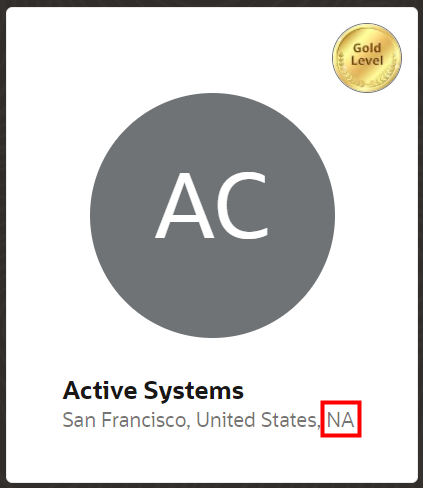検索結果でのパートナ・カードへのカスタム属性の追加
この例では、パートナ・ファインダ検索結果のパートナ・カードにカスタム・リージョン・フィールドを追加する方法を見てみましょう。 これにより、ユーザーは検索したパートナがどこに配置されているかをより簡単に確認できます。
VBCSで、次のステップを実行します:
-
「Webアプリケーション」>「partnerfinder」>「フロー」>「パートナ検索」にナビゲートします。
-
「変数およびタイプ」アイコン(x)>「変数」タブ >「フィールド」をクリックします。
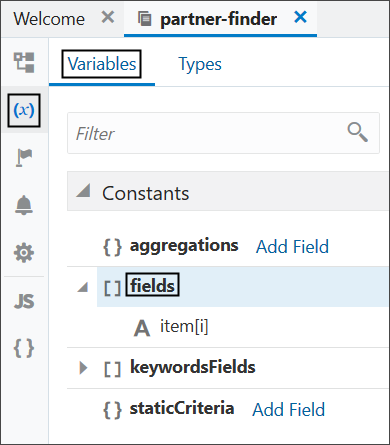
-
デフォルト値リージョンで、カスタムのリージョン・フィールドRegion_cを検索レスポンスで必要な既存のフィールドのリストに追加します。
つまり、Regionフィールドが検索結果に含まれます。
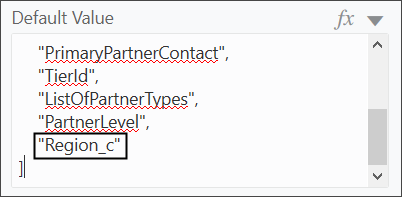
-
Webアプリケーション > partnerfinder > フロー > partner-finder>partner-finder-searchにナビゲートします。
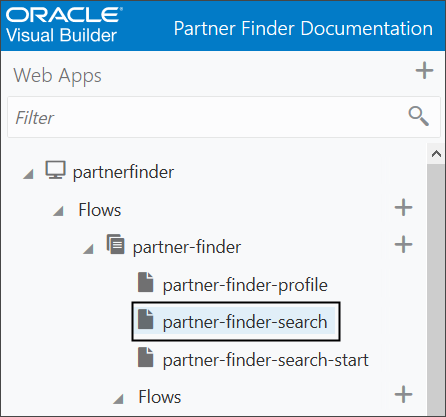
-
「変数およびタイプ」アイコン(x) >「タイプ」タブ > PartnerResultsResponse > item[i]をクリックします。
次に、フィールドの追加ボタンをクリックします。
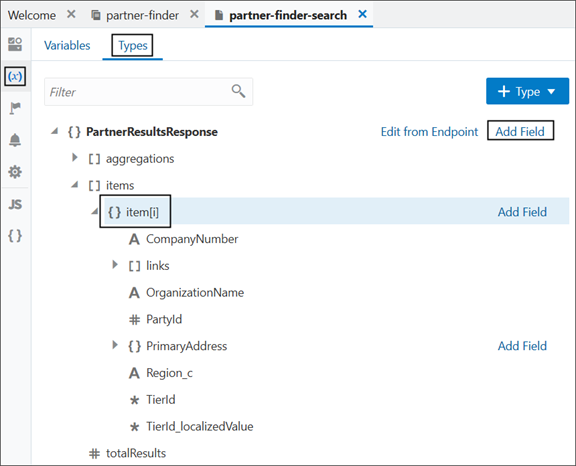
-
検索結果ページで使用されるリスト・タイプに、カスタムのRegionフィールドRegion_cを追加します。
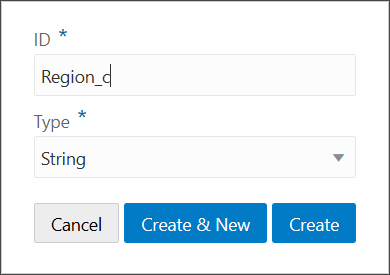
-
「Webアプリケーション」>「パートナ・ファインダ」>「フロー」>「パートナ・ファインダ」>「パートナ・ファインダ検索」>「デザイナ」にナビゲートします。
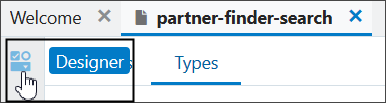
-
カスタム・フィールドRegion_cを、パートナ・カード内の検索結果HTMLページに追加します。
新しいカスタム・フィールドを表示するセクションをタップし、対応するテキスト・セクションに$current.data.Region_cを追加します。 (これは、前のステップで追加した新しいフィールドです。)
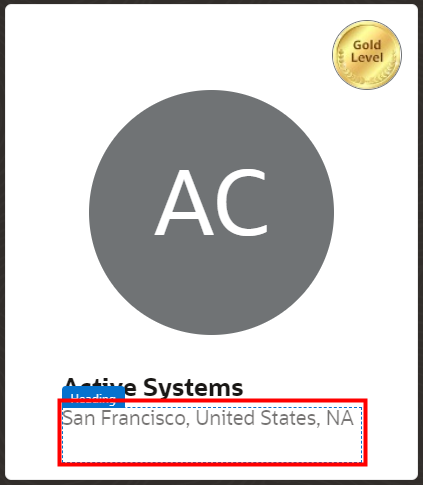
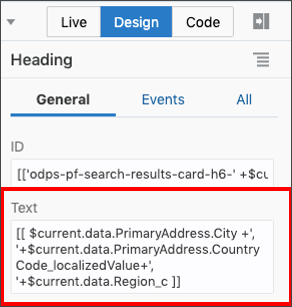
-
Playアイコンをクリックしてアプリケーションを実行し、変更を確認します。

-
変更を確認します。 パートナ・ファインダ検索結果のパートナ・カードにリージョン情報が追加されました。